オーディオプラグイン機能は、vMixの入出力にサードパーティのオーディオプラグインを追加することができます。vMixは64ビットのVST3オーディオプラグインを全てサポートしています。VST3は、DAW(デジタルオーディオワークステーション)ソフトウェアで一般的に使用されているSteinberg社のオーディオプラグイン規格です。
オーディオプラグインのインストール
オーディオプラグインをインストールするには、プラグインベンダーから提供されているインストーラを使用してコンピュータにインストールするだけです。一度インストールすると、追加の設定なしに自動的にvMixに表示されます。
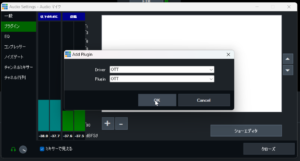 オーディオプラグインをインプットまたはアウトプットバスに追加する
オーディオプラグインをインプットまたはアウトプットバスに追加する
- vMixの右中段にあるAudio Mixerタブをクリックして、vMixのAudio Mixerを開きます。
- Inputsの場合。入力の場合:オーディオ入力のミキサーを探し、歯車のアイコンをクリックして、Audio Settingsを開きます。
オーディオ・バスの場合。オーディオバスの場合:マスターなどのオーディオバスを探し、歯車のアイコンをクリックして、Audio Settingsを開きます。 - プラグインタブをクリックします。
- 新しいプラグインを追加する場合は、「+」ボタンをクリックします。
ドライバーとプラグインのドロップダウン・ボックスから追加するプラグインを選択し、OKをクリックします。プラグインによっては、1つのプラグインセットの中に複数のバリエーションがあるため、ボックスが2つあったりします。上記の例では、オーディオリバーブプラグインである無料の "OTT "プラグインが選択されています。 - 追加すると、プラグインがリストに表示されます。プラグインの設定を行うには、「ショーエディタ」をクリックします。各プラグインの調整画面が表示されます。
個々のプラグインを一時的にオン/オフする
プラグインリストの各プラグインの横にあるチェックボックスを使って、そのプラグインをオン/オフすることができます。
プラグインの処理順を調整する
プラグインは、リストに表示されている順番に、上から下へ向かってオーディオに適用されます。リストの右側にある2つの矢印ボタンを使って、順番を変更することができます。
VST3プラグイン
VST3プラグインは、無料のものから有料のものまで、非常にたくさんのものが出回っています。試してみたいという方は、無料のもので試すといいでしょう。もっと優れたものをと思ったら有料のものを探してみてください。
また、過度なVST3プラグインはvMixのフリーズ原因にもなることがあります。



















